Chyba prúdového prenosu z kruhovej kamery: Ako riešiť problémy

Obsah
V dnešnej dobe nie je nič dôležitejšie ako bezpečnosť vášho domova. A čo je lepší spôsob, ako ju zaistiť, ako bezpečnostná kamera. Bohužiaľ, hoci kamery Ring patria k tomu najlepšiemu, čo je na trhu k dispozícii, z času na čas sa môžu vyskytnúť technické problémy, ako je to bežné pri každom elektronickom zariadení.
Nainštaloval som vnútorné kamery Ring a nedávno som pridal vonkajšiu kameru Ring ako podporu mojej domácej bezpečnosti. Neskoro, keď som sa snažil získať prístup k živému náhľadu z kamery Ring na mojom smartfóne, narazil som na problémy. Zdalo sa, že kamera neustále prestáva fungovať a nie je schopná prenášať žiadne video. To ma znepokojilo, pretože bez živého prenosu je bezpečnostná kamera na nič.A po návšteve niekoľkých internetových fór a prečítaní viacerých článkov som konečne našiel odpoveď.
Pri kamerách Ring zvyčajne dochádza k chybám pri streamovaní v dôsledku problémov so sieťou. Môže to byť spôsobené nízkou rýchlosťou internetu alebo zlým pripojením medzi mobilným zariadením a internetom alebo kamerou Ring a smerovačom.
Tento článok vám poslúži ako sprievodca krok za krokom, ktorý vám pomôže vyriešiť problémy s kamerou a sieťovým pripojením a znovu sprevádzkovať kameru Ring.
Ak chcete vyriešiť chybu streamovania na kamere Ring, uistite sa, že je vaša sieť WiFi stabilná. Ak to nepomôže, skúste zmeniť internetové pásmo. Nakoniec aktualizujte firmvér Ring a uistite sa, že je kamera Ring správne zapojená.
Kontrola pripojenia Wi-Fi

Najčastejším problémom, ktorý spôsobuje chybu pri streamovaní, je zlé pripojenie WiFi. Prstencové kamery využívajú mnoho rôznych protokolov pripojenia. Takže hoci sa vaša kamera môže pripojiť k iným inteligentným zariadeniam a bezproblémovo s nimi pracovať, nebudete môcť používať funkciu Live View, ak vaša WiFi nefunguje správne.
Ak chcete skontrolovať, či problémy nespôsobuje vaša WiFi, skúste sa pripojiť na internet cez WiFi pomocou iných zariadení, napríklad smartfónu. Ak váš internet funguje správne, musíte skontrolovať, či je kamera Ring pripojená k WiFi prístupom do panela správy.
Ak problém spočíva v sieti WiFi, môžete vyskúšať niektoré tradičné metódy riešenia problémov, ako je reštartovanie smerovača alebo odpojenie kamery Ring od siete WiFi a jej opätovné pripojenie. Toto je tiež jedna z metód na odstránenie nefunkčnosti funkcie Ring Doorbell Live View.
Otestujte si rýchlosť internetu

Prstencové kamery sú vybavené zabudovanou funkciou, ktorá zastaví ich činnosť, keď je pripojenie mizerné, aby sa zabránilo slabému výkonu. To znamená, že nebudete môcť zapnúť živý náhľad, ak máte slabú rýchlosť internetu. Namiesto toho, aby sa vám zobrazovalo nekvalitné video, kamera nebude prenášať žiadne video, kým sa nevyriešia problémy so sieťou.
Rýchlosť internetu môžete otestovať tak, že v smartfóne otvoríte ľubovoľné stránky na testovanie rýchlosti siete a spustíte test rýchlosti v blízkosti miesta, kde je nainštalovaná kamera Ring.
Spoločnosť Ring odporúča, aby ste mali sieť s rýchlosťou 2 Mb/s alebo vyššou, aby sa zabezpečilo plynulé streamovanie videa z kamery.
Ak zistíte, že problémom je rýchlosť vašej siete, skúste posunúť router bližšie ku kamere Ring. Uistite sa, že router nie je od zariadenia Ring vzdialený viac ako 30 metrov, pretože to je ideálna vzdialenosť odporúčaná spoločnosťou Ring. Ak je váš router vzdialený viac ako 30 metrov, môžu sa vyskytnúť problémy s pripojením, a tým sa stratí živý prenos z kamery.
Vyhľadajte prípadné problémy s elektroinštaláciou
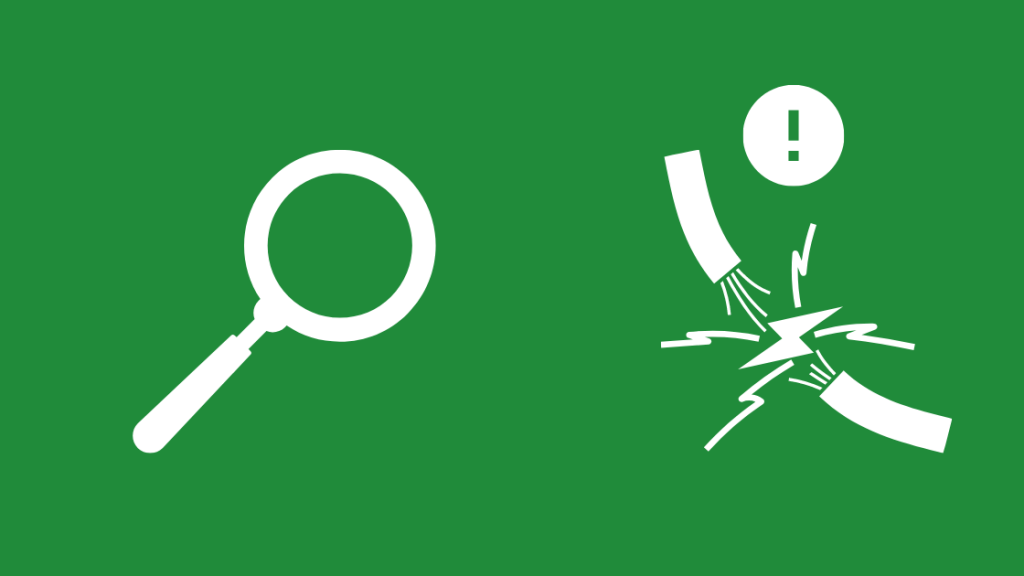
Kamery Ring sa relatívne ľahko inštalujú a nastavujú, takže sú vhodnou voľbou pre inštalácie typu "urob si sám". Pri inštalácii kamery svojpomocne však môžete ľahko prehliadnuť také veci, ako je kabeláž.
Môžete napríklad použiť nesprávny kábel alebo omylom vytvoriť chybné pripojenie. Ktorýkoľvek z týchto problémov so zapojením môže mať za následok nesprávne fungovanie kamery, čo vedie k strate obrazu.
Spoločnosť Ring odporúča, aby inštaláciu vykonali jej oficiálni technici s použitím káblov, ktoré dodáva samotná spoločnosť Ring, aby sa zabezpečila ich dlhá životnosť.
Pozri tiež: Nefungujúce Prime Video na Roku: Ako opraviť za pár sekúndAk však máte odborné znalosti, môžete sa na elektroinštaláciu pozrieť sami a pokúsiť sa nájsť problém. Pred kontrolou elektroinštalácie sa uistite, že ste vypli napájanie v dome.
Aktualizácia firmvéru prsteňa

Spoločnosť Ring neustále vydáva nové aktualizácie svojho firmvéru s cieľom pridávať nové funkcie, vylepšovať existujúce funkcie a opravovať chyby, ktoré by mohli spôsobovať problémy. Ak chcete skontrolovať, či je váš fotoaparát Ring aktualizovaný:
- Otvorte aplikáciu Ring v smartfóne a ťuknite na tri čiary v ľavom hornom rohu.
- Vyberte svoju kameru Ring a kliknite na Device Health (Stav zariadenia).
- Na karte Podrobnosti o zariadení vyhľadajte atribút Firmware.
- Ak je váš firmvér aktuálny, zobrazí sa nápis "Up to Date". Ak sa namiesto toho zobrazí číslo, znamená to, že firmvér je potrebné aktualizovať.
Hardvér vášho zariadenia Ring sa zvyčajne aktualizuje sám počas hodín mimo špičky, keď sa fotoaparát nepoužíva. Keď sa zariadenie Ring aktualizuje, uistite sa, že zariadenie nevypínate ani nestláčate tlačidlo Nastavenie, pretože to môže spôsobiť neočakávané problémy a spôsobiť nepoužiteľnosť fotoaparátu.
Aktualizácie firmvéru zabezpečujú neustále zlepšovanie funkčnosti a spoľahlivosti zariadenia. Aktualizácia firmvéru môže vyriešiť množstvo problémov vrátane nefunkčného živého náhľadu.
Prepnutie na iné internetové pásmo
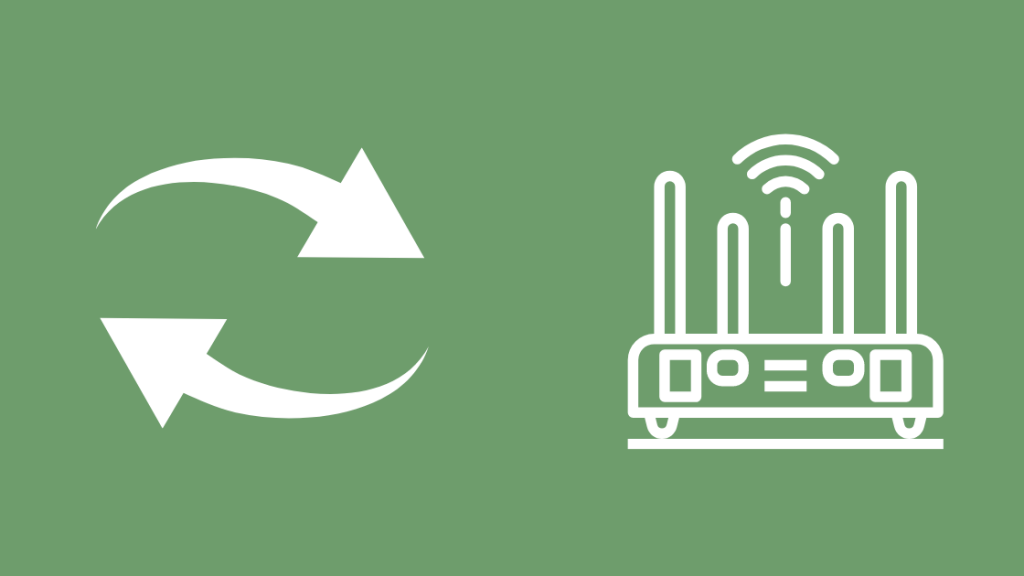
Väčšina smerovačov sa dnes dodáva s funkciou dvoch frekvenčných pásiem. 2,4 GHz pásmo poskytuje sieťové pripojenie na dlhšie vzdialenosti s relatívne nižšími rýchlosťami, zatiaľ čo 5 GHz pásmo má kratší dosah, ale vyššie rýchlosti siete. Okrem toho sú niektoré novšie modely, ako napríklad videokamera Pro a videokamera Elite, kompatibilné s 5 GHz pásmom.
Ak pri používaní určitého frekvenčného pásma zistíte, že máte problémy so sieťou, môže to byť spôsobené rušením spôsobeným inými zariadeniami pripojenými k tomu istému pásmu.
Ak chcete vyriešiť problém so sieťou, môžete skúsiť prepnúť na iné frekvenčné pásmo, aby ste tento problém obišli.
Obnovenie fotoaparátu

Po vyskúšaní všetkých vyššie uvedených riešení sa môže stať, že vaše zariadenie Ring vám stále spôsobuje rovnaký problém. Dôvodom môže byť nastavenie, ktoré ste mohli omylom zmeniť, alebo nejaký skrytý problém, ktorý nedokážete nájsť. V takom prípade je pre vás najlepšou možnosťou vykonať obnovenie továrenských nastavení fotoaparátu.
Ak chcete resetovať fotoaparát Ring, nájdite oranžové tlačidlo resetovania, ktoré sa zvyčajne nachádza na zadnej strane fotoaparátu. Stlačte a podržte tlačidlo približne 15 sekúnd, kým nezačne blikať kontrolka krúžku. Keď kontrolka prestane blikať, znamená to, že fotoaparát Ring bol úspešne resetovaný. Modrá kontrolka na fotoaparáte Ring môže znamenať veľa vecí v závislosti od toho, ako bliká, preto jej musíte venovať pozornosť.
Je dôležité si uvedomiť, že pri resetovaní zariadenia stratíte všetky uložené nastavenia a predvoľby. Ide o nezvratný krok a treba ho považovať len za poslednú možnosť.
Kontaktovať podporu spoločnosti Ring

Ak žiadna z možností riešenia problémov nefunguje, môže to znamenať nejaký vnútorný problém s fotoaparátom Ring. Ak ide o tento problém, potom jediné, čo môžete urobiť, je kontaktovať zákaznícku podporu spoločnosti Ring. Uistite sa, že ste uviedli názov a číslo svojho modelu a tiež im povedali všetky rôzne metódy riešenia problémov, ktoré ste vyskúšali. To im pomôže lepšie pochopiť váš problém, a tak vám pomôžu dosiahnuťriešenie rýchlejšie.
Pozri tiež: Netflix tvrdí, že moje heslo je nesprávne, ale nie je: OPRAVENÉZáverečné myšlienky o tom, ako vyriešiť chybu prúdového prenosu z kruhovej kamery
Chyba streamovania z kamery Ring je takmer vždy spôsobená problémom so sieťou. Uistite sa, že je na kamere Ring povolená funkcia Live View. Táto funkcia je zvyčajne predvolene povolená. Ak ste ju však z nejakého dôvodu zakázali a zabudli ste ju znova povoliť, môže to spôsobiť chybu streamovania.
Majte na pamäti, že skrat v jednom z vašich káblov môže tiež spôsobiť nefunkčnosť alebo nefunkčnosť živého náhľadu. Pri kontrole problémov s kabelážou preto okrem zapojenia nesprávneho kábla alebo použitia nesprávneho kábla dávajte pozor aj na to.
V niektorých prípadoch sa podarilo vyčistiť vyrovnávaciu pamäť aplikácie Ring. V prípade, že vyčistenie vyrovnávacej pamäte nefunguje, môžete skúsiť aplikáciu aj vymazať a znova nainštalovať. Upozorňujeme však, že po vymazaní a opätovnom nainštalovaní aplikácie bude potrebné znova nastaviť všetky preferované nastavenia, pretože sa vymažú.
Teraz už poznáte príčiny a všetky možné riešenia chyby streamovania na zariadení Ring a ste pripravení na riešenie problémov. Tieto metódy môžete po malých úpravách použiť aj pre iné kamery WiFi.
Možno sa vám bude páčiť aj čítanie:
- Nefunguje snímanie pomocou prstencovej kamery: Ako opraviť. [2021]
- Ako pevne zapojiť krúžkovú kameru za pár minút[2021]
- Ako dlho vydrží batéria zvončeka Ring Doorbell? [2021]
- Detský monitor Ring: Môžu kamery Ring sledovať vaše dieťa?
Často kladené otázky
Ako môžem resetovať kameru Ring?
Nájdite oranžové tlačidlo resetovania, ktoré sa nachádza na zadnej strane zariadenia. Stlačte a podržte tlačidlo resetovania približne 15 sekúnd, kým nezačne blikať kontrolka krúžku. Keď kontrolka prestane blikať, váš fotoaparát Ring bude úspešne resetovaný.
Ako aktualizujem firmvér krúžku?
Zariadenia Ring zvyčajne automaticky aktualizujú firmvér mimo špičky. Dbajte na to, aby ste počas aktívnej aktualizácie nevypínali zariadenie Ring alebo nestlačili tlačidlo Setup, pretože to môže predčasne ukončiť aktualizáciu a spôsobiť neočakávané problémy, ktoré spôsobia nepoužiteľnosť fotoaparátu.
Prečo bliká môj fotoaparát Ring?
Ak kamera Ring bliká modro, znamená to, že sa nabíja. Ak bliká bielo, znamená to, že zariadenie stratilo pripojenie k internetu alebo že jeho batéria nemá dostatok energie.
Môžete kameru Ring dočasne vypnúť?
Upozornenia na pohyb môžete na kamere Ring dočasne vypnúť pomocou funkcie Snooze pohybu alebo Global Snooze.

